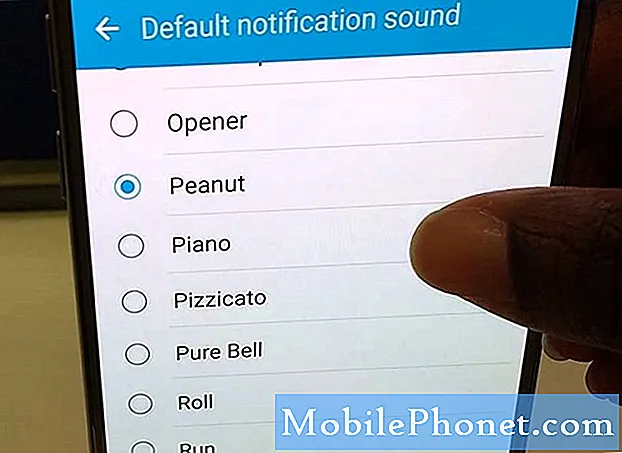
- Aprenda como # solucionar o problema do seu #Samsung Galaxy S7 (# GalaxyS7) que desliga aleatoriamente todos os seus sons sem nenhum motivo aparente.
- Leia outra versão do problema em que o telefone se silencia aleatoriamente após uma ligação e se recusa a reproduzir o som de notificação.
- Como consertar seu telefone que apresenta um problema de áudio que pode ter iniciado após uma atualização.
- O que fazer com o Galaxy S7 que continua revertendo para o tom de mensagem padrão, mesmo que o proprietário já o tenha configurado para reproduzir outra coisa.
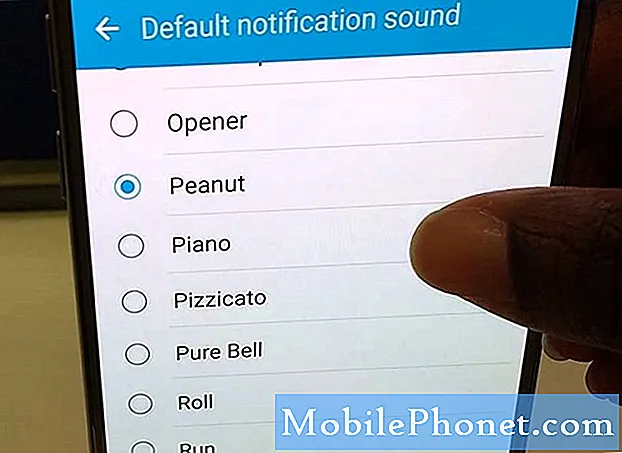
Q: “Acabei de comprar este telefone outro dia - todos os sons são desligados aleatoriamente sem motivo; o volume está bem alto, mas não recebo sons de notificação ou mesmo sons de músicas ou vídeos, mesmo quando online. Se eu reiniciar o telefone, tudo funcionará novamente, mas depois os sons desaparecerão novamente. Obrigado!”
UMA: Muitos proprietários relataram problemas semelhantes. Seu problema, entretanto, pode ter sido causado por um bug no firmware e apenas uma atualização pode corrigi-lo. Houve, no entanto, relatos de que alguns aplicativos de terceiros podem estar causando isso e um de nossos leitores confirmou que o problema foi causado pelo CM Security que ele baixou da Play Store. Dito isso, é mais fácil determinar qual é o problema se isolarmos o problema. Então, vamos inicializar seu dispositivo no modo de segurança primeiro:
- Pressione e segure a tecla Liga / Desliga.
- Assim que você puder ver o ‘Samsung Galaxy S7’ na tela, solte a tecla Liga / Desliga e segure imediatamente a tecla Diminuir Volume.
- Continue segurando o botão Diminuir volume até que o dispositivo conclua a reinicialização.
- Você pode liberá-lo quando puder ver "Modo de segurança" no canto inferior esquerdo da tela.
Enquanto estiver nesse estado, seu telefone ainda poderá ser usado normalmente. Portanto, presumindo que o problema seja causado por um aplicativo de terceiros, as notificações e seus sons devem funcionar perfeitamente agora. Para verificar isso, reproduza músicas, vídeos com sons ou envie uma mensagem de texto para seu próprio número para verificar se o som de notificação é reproduzido.
Se o problema persistir mesmo no modo de segurança, tente verificar se há atualizações de firmware. Atualizar o sistema é uma forma de descartar a possibilidade de um bug. Também há outra maneira de garantir que não seja um problema de firmware: realizar a redefinição mestre. Você adquiriu o telefone há alguns dias e pode não ter muitos dados ainda, então tente fazer backup de tudo o que você salvou lá e que você não quer perder e siga estas etapas:
- Desligue o Samsung Galaxy S7.
- Pressione e segure as teclas Home e Aumentar volume e, a seguir, pressione e segure a tecla Liga / Desliga.
NOTA: Não importa por quanto tempo você pressiona e segura as teclas Home e Aumentar volume, isso não afeta o telefone, mas quando você pressiona e segura a tecla Power, é quando o telefone começa a responder.
- Quando o Samsung Galaxy S7 aparecer na tela, solte a tecla Liga / desliga, mas continue segurando as teclas Home e Aumentar volume.
- Quando o logotipo do Android aparecer, você pode soltar as duas teclas e deixar o telefone assim por cerca de 30 a 60 segundos.
NOTA: A mensagem “Instalando atualização do sistema” pode ser exibida na tela por vários segundos antes de exibir o menu de recuperação do sistema Android. Esta é apenas a primeira fase de todo o processo.
- Usando a tecla Diminuir volume, navegue pelas opções e destaque ‘limpar dados / redefinição de fábrica’.
- Uma vez destacado, você pode pressionar a tecla Power para selecioná-lo.
- Agora destaque a opção ‘Sim - excluir todos os dados do usuário’ usando a tecla Diminuir volume e pressione o botão liga / desliga para selecioná-la.
- Espere até que o telefone termine de fazer o Master Reset. Depois de concluído, destaque ‘Reiniciar sistema agora’ e pressione a tecla Liga / Desliga.
- O telefone será reiniciado por mais tempo do que o normal.
Se a reinicialização também falhar, a atualização do firmware será seu último recurso.
Q: “Olá, estou no meu segundo S7 e ambos enfrentam o mesmo problema. Depois de uma ligação, mas nem sempre aleatória, minhas notificações param de funcionar. Se eu tento reproduzir um som, uma mensagem aparece dizendo que não é possível reproduzir durante uma chamada e eu não estou em uma chamada. Isso pode acontecer enquanto conectado ou não ao Bluetooth; se estou tocando música ou não; e com chamadas tanto internas quanto externas. É muito aleatório, então não posso restringi-lo. Às vezes, posso fazer uma chamada e desligar rapidamente para limpar. Uma reinicialização suave sempre elimina tudo, mas quem quer fazer isso a cada chamada? Tenho os mesmos aplicativos instalados que estavam no meu S4 anteriormente que não tinham o mesmo problema. Obrigado pela ajuda.”
UMA: Mencionei no primeiro post que problemas relacionados às notificações que não são reproduzidas podem ser causados por um bug no sistema e apenas as atualizações de firmware seriam capazes de corrigir, desde que a Samsung fizesse algo que pudesse corrigi-lo. Um problema de hardware também é uma possibilidade aqui. Esses dispositivos são construídos em lotes e é possível que você tenha obtido duas unidades que estão no mesmo lote. Mas isso é uma suposição e apenas a Samsung poderia confirmar isso. Portanto, para o seu problema, tente seguir as etapas que esbocei no primeiro problema. E outro procedimento que eu quero que você tente é este:
- Deslizou o painel de notificação para baixo.
- Toque em Configurações de notificação.
- Toque em Avançado e toque em Mais no canto superior direito.
- Toque em ‘Redefinir preferências do aplicativo’.
Funcionou para alguns, mas não há garantia de que funcionaria para você, no entanto, vale a pena tentar.
Q: “O som de notificação de mensagem de texto não soa quando eu recebo uma nova mensagem de texto. Ele não aparecerá ou me mostrará uma mensagem de visualização como antes. Estou com o telefone há 3 semanas sem problemas até agora. Por favor me ajude o que posso fazer?”
UMA: Seu problema parece com os dois primeiros que abordei aqui. Portanto, tente ler os dois para ver se um dos procedimentos funcionaria para você. Se o seu problema começou após uma atualização ou simplesmente ocorreu do nada, um procedimento de solução de problemas que vale a pena tentar é excluir o cache do sistema. Depois de excluídos, esses arquivos serão substituídos por novos que funcionam perfeitamente com o novo sistema:
- Desligue o Samsung Galaxy S7.
- Pressione e segure as teclas Home e Aumentar volume e, a seguir, pressione e segure a tecla Liga / Desliga.
- Quando o Samsung Galaxy S7 aparecer na tela, solte a tecla Liga / desliga, mas continue segurando as teclas Home e Aumentar volume.
- Quando o logotipo do Android aparecer, você pode soltar as duas teclas e deixar o telefone assim por cerca de 30 a 60 segundos.
- Usando a tecla Diminuir volume, navegue pelas opções e destaque ‘limpar partição de cache’.
- Uma vez destacado, você pode pressionar a tecla Power para selecioná-lo.
- Agora destaque a opção ‘Sim’ usando a tecla Diminuir volume e pressione o botão liga / desliga para selecioná-la.
- Aguarde até que o telefone termine de limpar a partição do cache. Depois de concluído, destaque ‘Reiniciar sistema agora’ e pressione a tecla Liga / Desliga.
- O telefone será reiniciado por mais tempo do que o normal.
Q: “Mudei o tom de texto em meus contatos para saber quando é meu marido ou filho - mas continuo recebendo o padrão. Eu mudei na tela de edição e depois cliquei em salvar - o que estou fazendo de errado?”
UMA: Alterar o som de notificação no Galaxy S7 é bastante simples e nunca ouvimos falar de um bug que pode reverter para o tom padrão, mesmo depois que o proprietário o alterou. Por falta de informações, não foi possível fornecer uma solução precisa. Nem sabemos se o proprietário alterou o tom de notificação para o que acompanha o telefone ou para um personalizado.
Esse problema pode ocorrer se o tom de notificação tiver um formato diferente e é por esse motivo que o telefone voltaria ao tom padrão, pois não consegue reconhecer o tom que deve tocar quando as mensagens chegam.
Outra coisa é que mesmo se o formato for compatível, se ele for salvo em algum lugar e não na pasta de Notificação, o dispositivo ainda irá reverter para o tom padrão, especialmente após uma reinicialização, enquanto busca o diretório padrão.
Então, se você é uma das pessoas que deseja usar um som de notificação personalizado, certifique-se de salvá-lo em um formato que possa ser lido pelo telefone e salve-o na pasta Notificação.
conecte-se conosco
Estamos sempre abertos aos seus problemas, dúvidas e sugestões, por isso não hesite em nos contactar preenchendo este formulário. Este é um serviço gratuito que oferecemos e não cobramos um centavo por ele. Mas observe que recebemos centenas de e-mails todos os dias e é impossível para nós responder a cada um deles. Mas tenha certeza de que lemos todas as mensagens que recebemos. Para aqueles a quem ajudamos, espalhe a palavra compartilhando nossas postagens com seus amigos ou simplesmente curtindo nossa página do Facebook e Google+ ou siga-nos no Twitter.

